Windows 11の透明性効果が機能しない問題を修正する方法は?
この記事では、Windows11ユーザーが透明効果をオンにした後に発生する機能しない問題の解決を試みます。

Windows 11で透明効果が機能しないという問題は、Windowsの電源を入れた後のユーザーには機能しません。発生したこのエラーでは、Windows11タスクバーの色を変更したり背景をぼかしたりすることはできません。このために、いくつかの提案をすることで問題の解決を試みます。
Windows 11の透明効果が機能しないのはなぜですか?
この問題は、多くの問題が原因で発生する可能性があります。
- ノートパソコンの電池残量が少ない可能性があります。
- 電源設定に問題がある可能性があります。
- オペレーティングシステムが最新でない可能性があります。
- オペレーティングシステムが海賊版であるため、このような問題が発生する可能性があります。
上記の問題は、透明効果に問題を引き起こす可能性があります。このため、次の提案を実行することで問題を解決できます。
Windows 11の透明性効果が機能しない問題を修正するにはどうすればよいですか?
以下の提案に従ってこのエラーを修正することで、問題を解決できます。
1-)透明効果をオンにする
最初の推奨事項はラップトップユーザー向けです。まず、ラップトップを20%以上充電します。次に、パーソナライズ設定で透明効果をオンにしてみてください。以下の手順に従って、設定から透明効果をオンにすることができます。
- [スタート]アイコンを右クリックして、[設定]をクリックします。
- 左側の[パーソナライズ]をクリックします。
- 開いた画面で[色]オプションを開きます。
- 次に、「透明効果」というメニューをアクティブにします。
このプロセスの後、問題が解決するかどうかを確認できます。
2-)省電力モードを無効にする
省電力モードを使用すると、Windowsは多くの機能を無効にします。このため、省電力モードを無効にすることで問題を解決できます。
- Windowsの設定メニューを開きます。
- 開いた画面で[電源とバッテリー]オプションをクリックします。
- 次に、省電力モードがアクティブな場合は、[バッテリーセーバーモード]オプションを設定しましょう。
このプロセスの後、透明効果を有効にして、問題が解決するかどうかを確認できます。
3-)電力設定の変更
省電力モードを変更しても問題が解決しない場合は、電力設定を高性能モードに切り替えることで問題が解決するかどうかを確認できます。
- 検索開始画面で「コントロールパネル」と入力して開きます。
- 開いた画面で[ハードウェアとサウンド]オプションをクリックします。
- このプロセスの後に表示される[電源オプション]オプションをクリックします。
- 開いた画面で[ハイパフォーマンス]オプションを選択します。
このプロセスの後、透明効果を有効にして、問題が解決するかどうかを確認できます。
4-)レジストリを介して透明性を設定する
多くのWindowsユーザーは、レジストリを介して透過効果をオンにすることで問題を解決したと述べています。この提案を実現することで、問題を解決できます。
- 検索開始画面に「regedit」と入力し、管理者として実行します。
- 開いた画面の左側にある「HKEY_CURRENT_USER」フォルダを展開します。
- 展開されたフォルダの「ソフトウェア」フォルダを展開します。
- このプロセスの後、「 Microsoft> Windows> CurrentVersion> Themes> Personalize」フォルダにアクセスします。
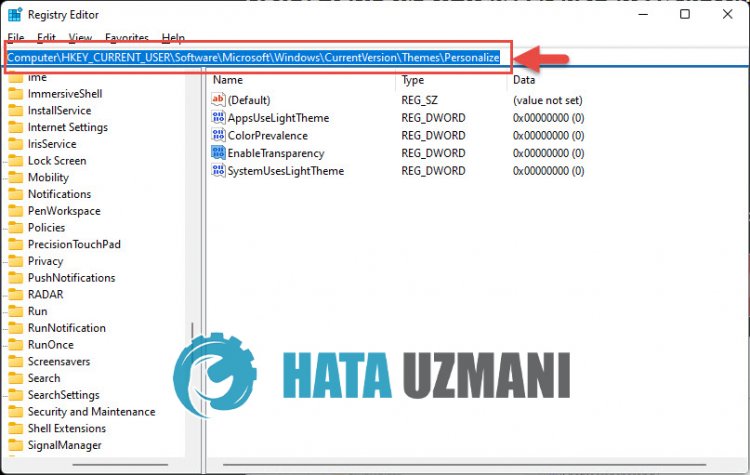
- 次に、「 EnableTransparency」というレジストリをダブルクリックします。
- 開いた新しいウィンドウで[値]オプションを[1]に設定し、[ OK]ボタンをクリックします。
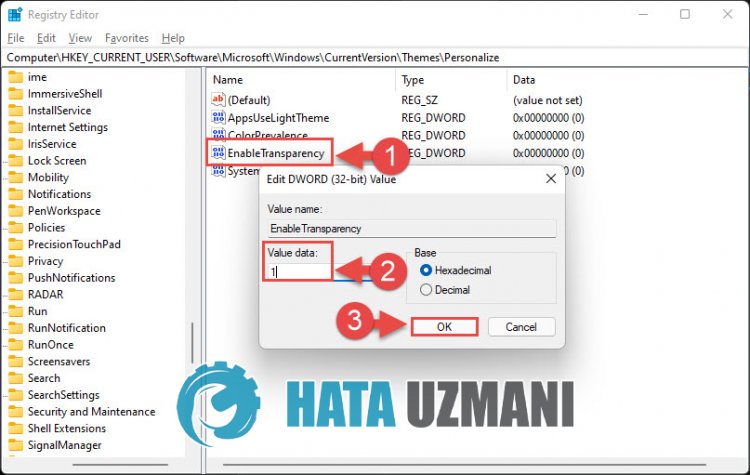
このプロセスの後、コンピュータを再起動して、問題が解決するかどうかを確認できます。
5-)オペレーティングシステムを更新する
Windows 11オペレーティングシステムが最新ではないという事実は、多くの問題を引き起こす可能性があります。このために、オペレーティングシステムが最新であるかどうかを確認する必要があります。
- 開始アイコンを右クリックして[設定]をクリックします。
- 開いた画面の左側にある[WindowsUpdate]をクリックします。
- 次に、[更新の確認]をクリックして、Windowsオペレーティングシステムが最新であるかどうかを確認します。
オペレーティングシステムが最新でない場合、Windowsは最新の更新されたファイルをダウンロードし、インストールプロセスを実行します。次に、更新プロセスを実行して、問題が解決しないかどうかを確認できます。


















